Organizando reuniões
Video tutorial
- Os professores e técnicos administrativos possuem permissão para organizar reuniões na instituição realizando autenticação federada pela CAFE. Seguir passo a passo abaixo.
Passo a passo
| Configuração | Imagem |
|---|---|
| Passo 01: Acesse o site do Mconf, por meio do endereço https://conferenciaweb.rnp.br/ e clique no botão "Entrar" |
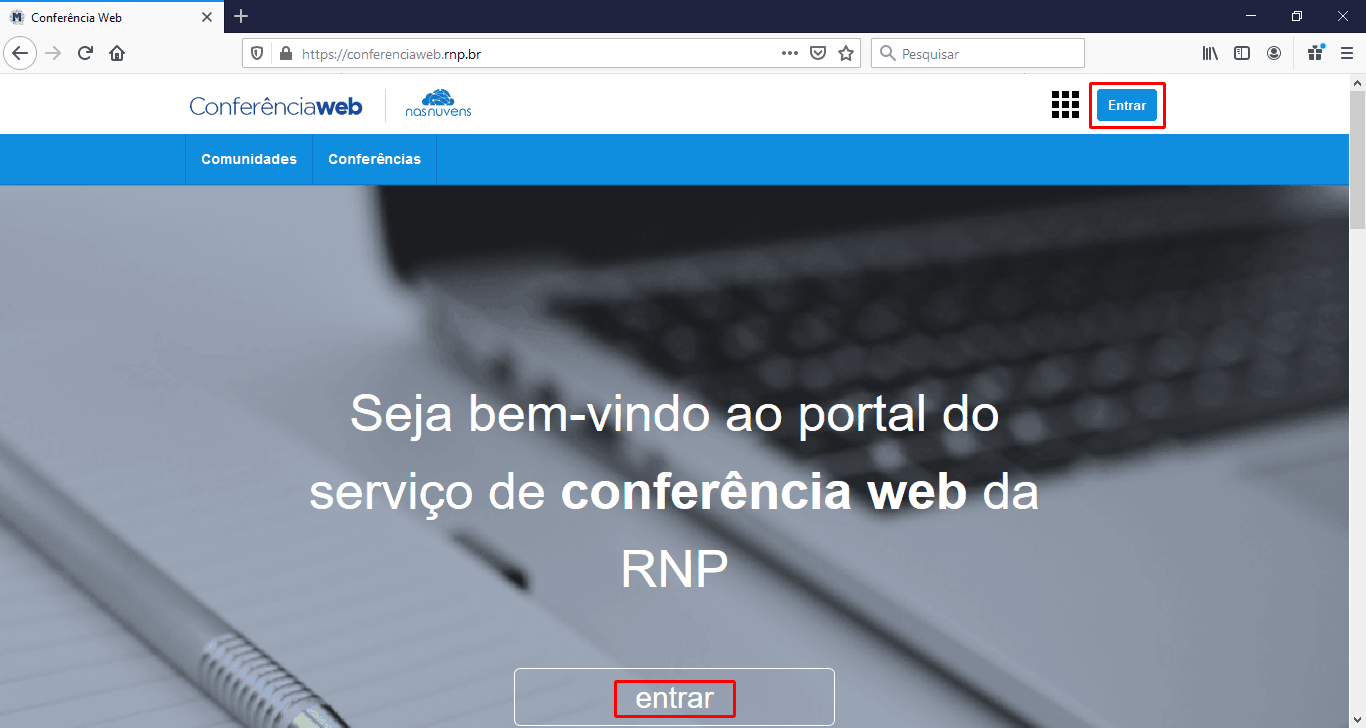 |
| Passo 02: Escolha o método de autenticação desejado para acesso ao site. Para iniciar o acesso ao Mconf via CAFe clique no botão "Entrar" |
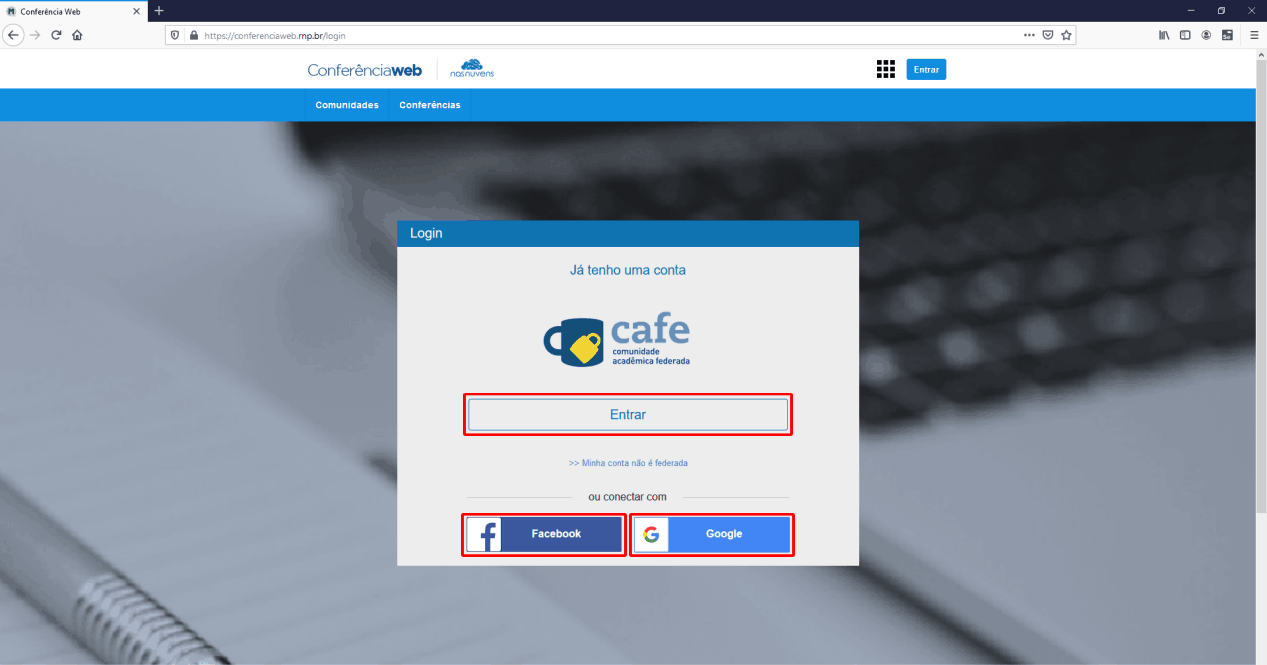 |
| Passo 03: Após o carregamento da página de autenticação, clique no botão de seleção para escolher sua instituição. Aguarde abrir a caixa de seleção com a lista das instituições que fazem parte da CAFe. Para localizar sua instituição, use a sigla UFBA ou o nome por extenso Universidade Federal da Bahia. Depois clique em Prosseguir |
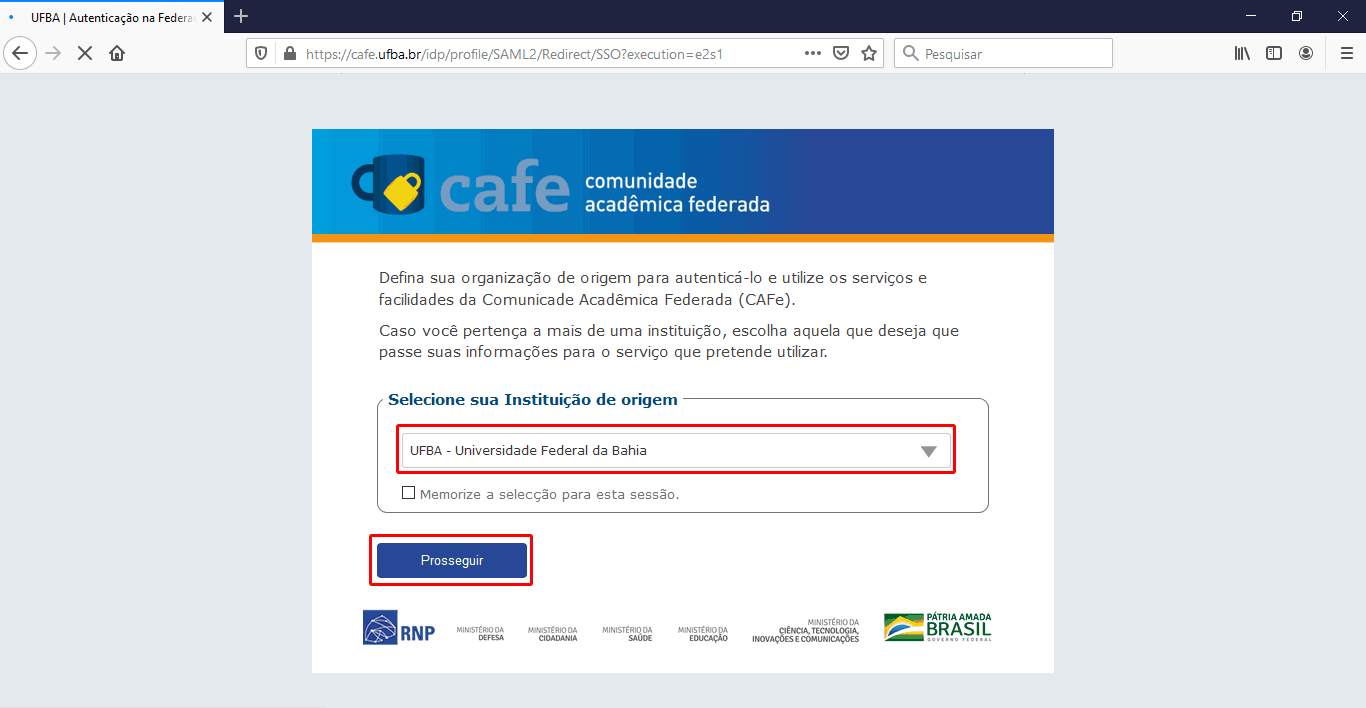 |
| Passo 04: Nos campos usuário (ver ao lado) e senha insira as informações de autenticação. Em seguida, escolha a opção Acessar. usuário = seu-login@ufba.br senha = usar a senha do domínio, a mesma que usa para logar nos serviços de rede da UFBA. |
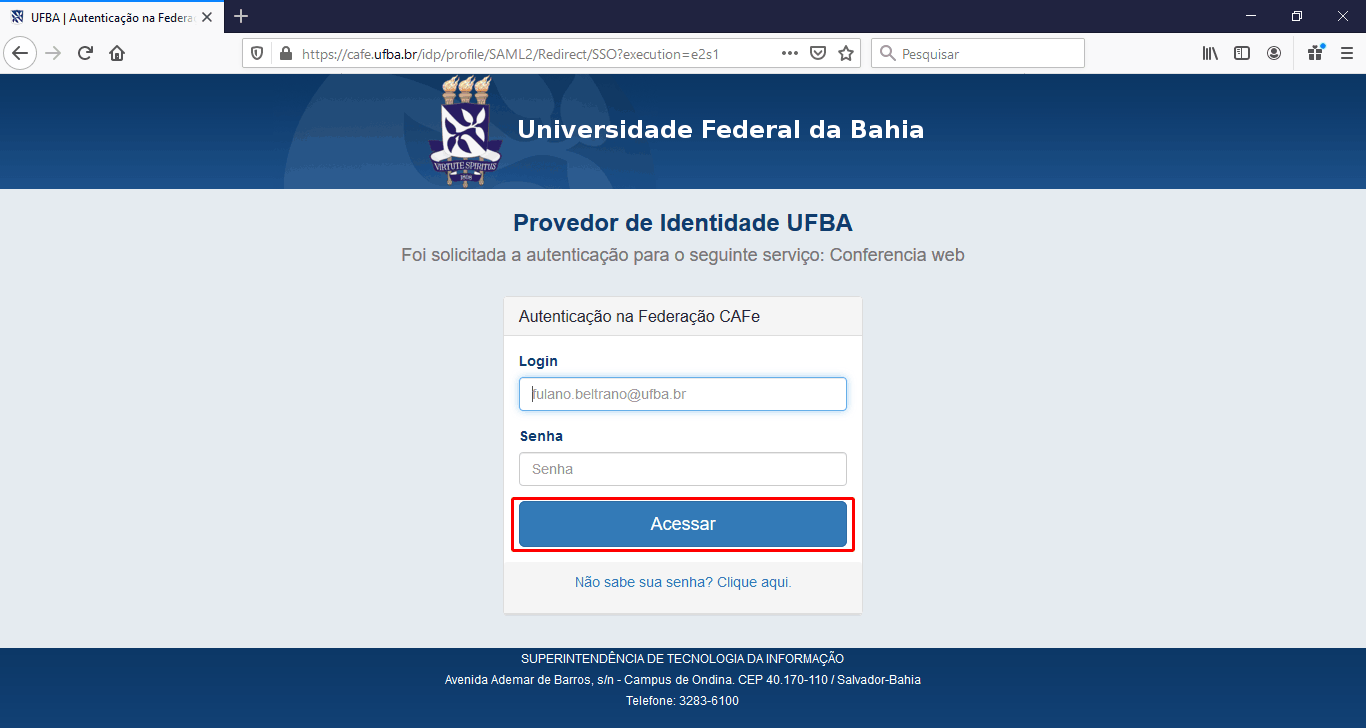 |
| Passo 05: Na tela seguinte, será apresentado o termo de uso do serviço. Leia atentamente aos termos de uso e, em seguida, marque a opção "Eu li os termos de uso" e escolha a opção Aceitar. |
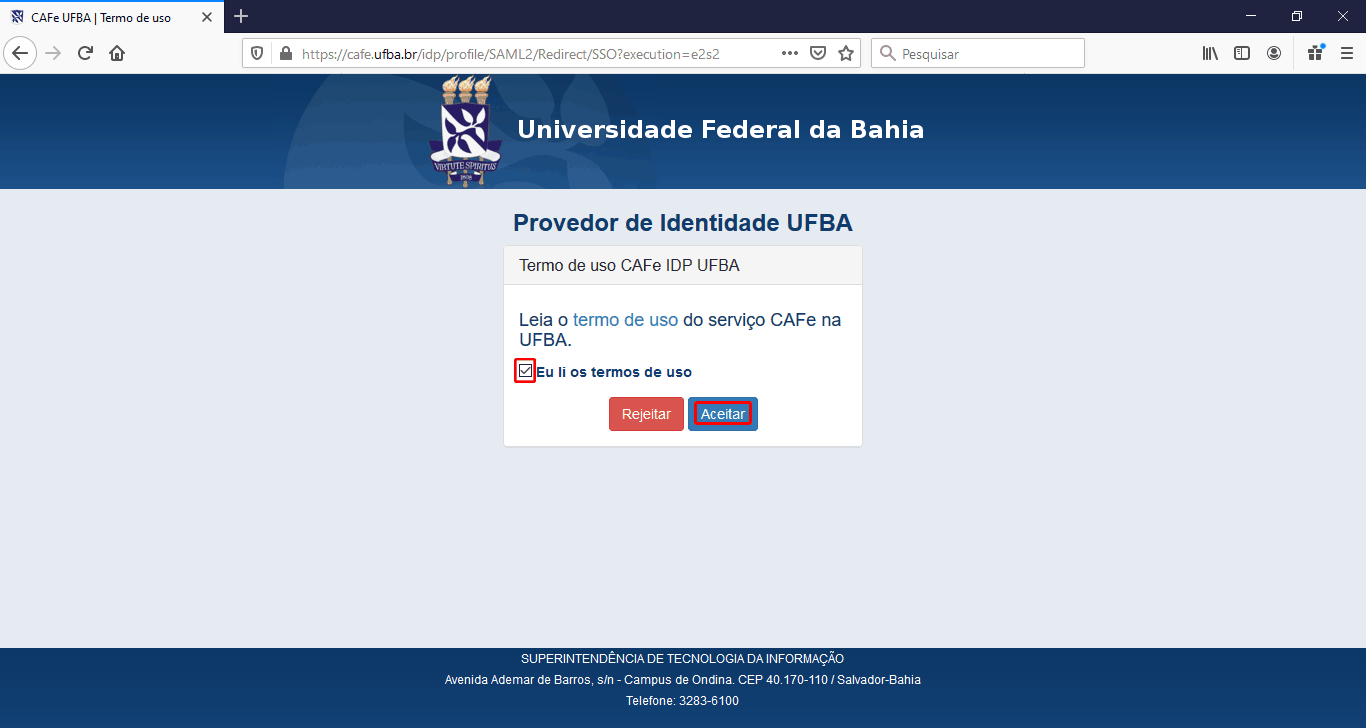 |
| Passo 06: Após a identificação e liberação de acesso, você poderá acessar o ambiente de reuniões virtuais e organizar eventos! A partir daí você estará apto a participar de conferências web, iniciar novas conferências web e criar comunidades. A tela ao lado ilustra algumas funções da ferramenta: 1 - você pode visualizar visualizar seu nome sendo exibido no começo da página; 2 - aqui é a URL da sua Sala Virtual de Reuniões, você deverá enviá-la para os participantes que farão parte da reunião; 3 - você deve clicar no botão Começar uma reunião para iniciar a reunião; 4 - aqui você poderá criar comunidades (espaços de pessoas que compartilham os mesmos interesses), onde cada comunidade terá uma sala virtual associada e poderá ser administrada por diferentes usuários. |
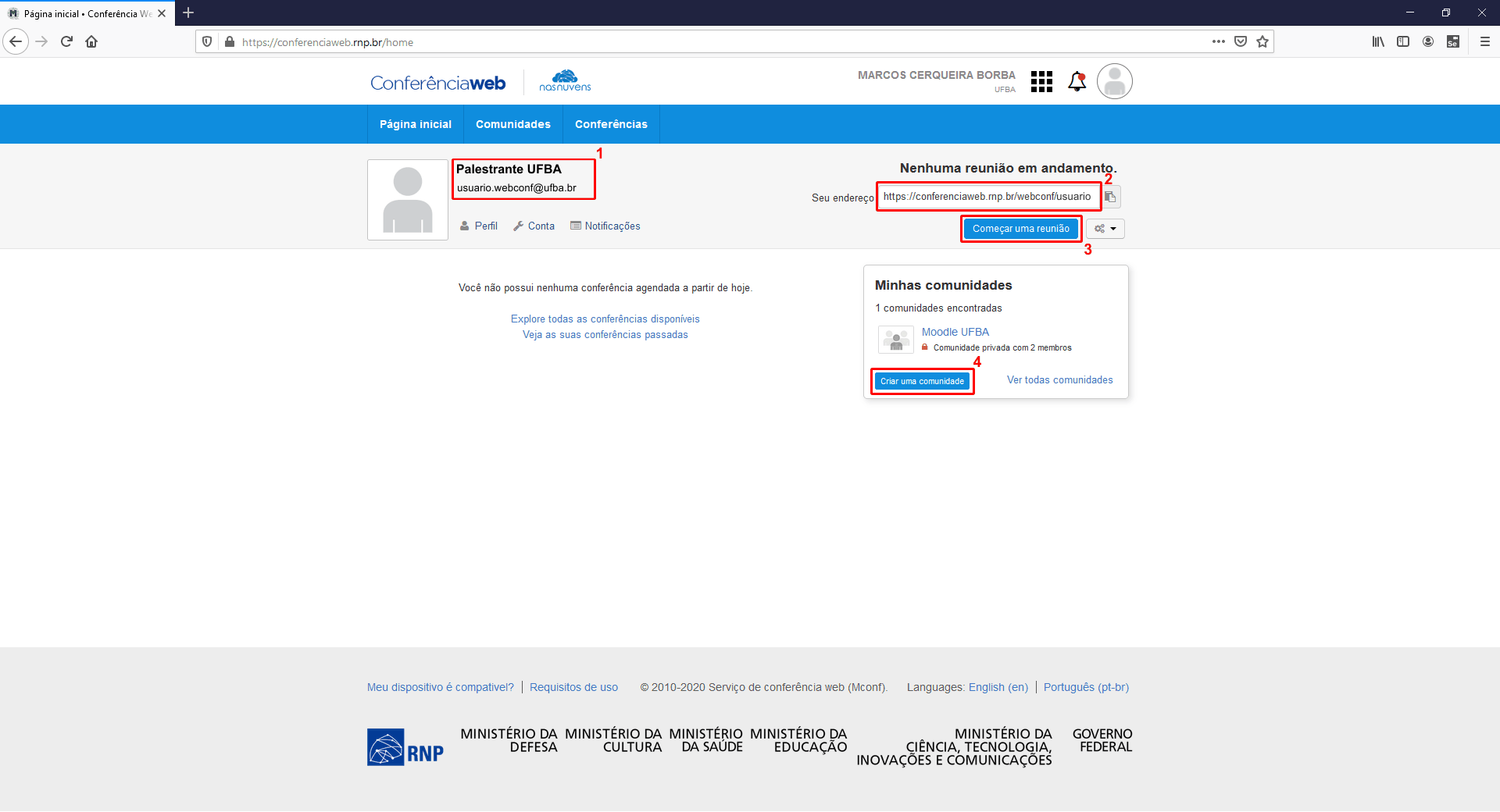 |
| Passo 07: 2 - Inserir informações nas Notas Compartilhadas 3 - Relação dos participantes da reunião 4 - Carregar arquivos ; iniciar uma enquete ou ainda compartilhar um vídeo do Youtube 5 - Habilitar ou desativar o microfone ("mute") 6 - Habilitar ou desativar o áudio 7 - Habilitar ou desativar a webcam 8 - Compartilhar a tela e escolher a área da tela a ser compartilhada ou compartilhar toda a tela; 9 - Iniciar ou parar a gravação 10 - Ferramentas para interação durante a apresentação do conteúdo. |
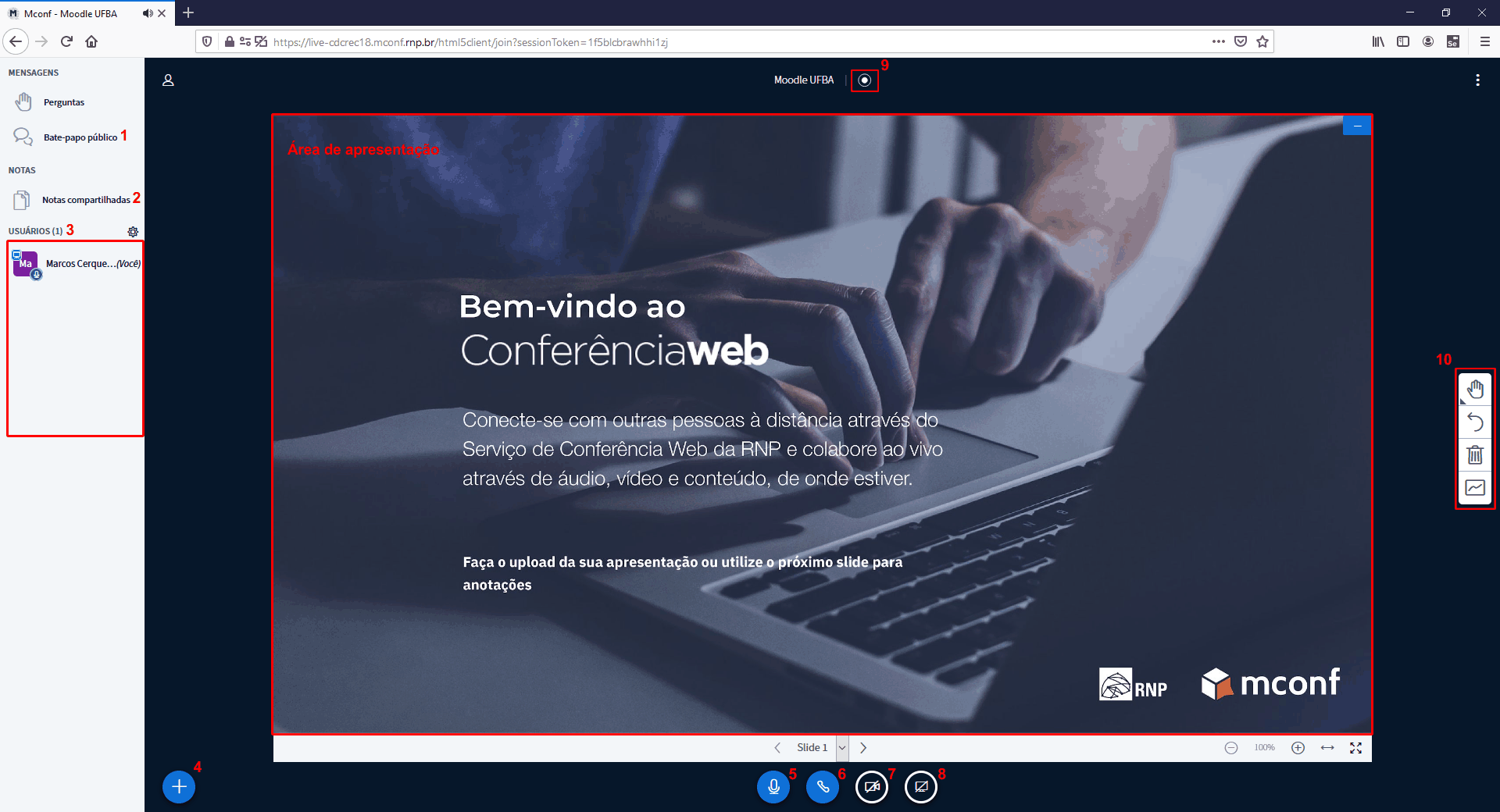 |
